В этом разделе создадим приложение БД используя мастера. Создадим набор страниц, включающие форму таблицы EMPLOYEES с интерактивным отчетом, а также форму Master Detail для таблиц PROJECTS и TASKS.
Мастер-деталь реализует связь один-ко-многим. Примерами мастер-деталь являются: набор заказов и набор позиций, относящихся к каждому заказу, отдел со списком сотрудников принадлежащей ему. Приложение может использовать форму мастер-деталь, чтобы позволить пользователям перемещаться по данным проекта и увидеть подробные данные по связанным с конкретным проектом задач.
12. Выберите Application Builder > Database Applications.
13. Выберите Create.
14. Выберите Database и нажмите Next.
15. Выберите From Scratch и нажмите Next.
16. Введите Project Tasks Application в поле Name и нажмите Next.
17. В окне мастера создадим страницы приложения: выберите тип страницы Report and Form, выберите List of Values для выбора таблицы.
18. Выберите таблицу EMPLOYEES.
19. Выберите Add Page.
20. Страница Report and Form создана. Добавим страницу Master Detail form: выберите Master Detail и выберите List of Values для Master таблицы.
21. Выберите таблицу PROJECTS.
22. Выберите List of Values для Detail таблицы.
23. Заметьте, что видны таблицы связанные только с таблицей PROJECTS. Выберите таблицу TASKS.
24. Выберите Add Page.
25. Еще две страницы созданы. Нажмите Next.
26. Выберите тип вкладок one level of tabs, нажмите Next.
27. Примите значение по умолчанию, нажмите Next.
28. Примите значение по умолчанию authentication scheme: выберите application express.
29. Выберите язык.
30. Выберите List of Values для Date Format, выберите формат даты 12-JAN-2004 и нажмите Next.
31. Примите значение по умолчанию для темы: Theme 21 и нажмите Next.
32. Создадим приложение: выберите Create.
33. Приложение создано удачно. Запускаем: выберите Run Application.
34. Введите в поле Username имя под которым входили в рабочее пространство, в поле Password пароль и выберите Login.
35. Отчет Employee выведен. Заметьте, что заданный формат даты работает в столбце Hire Date is used. Выберите значок редактирования, который расположен у левого края.
36. Эта страница формы Edit Employee, которая позволяет изменить данные о сотрудниках. выберите вкладку Projects.
37. Это отчет Projects. выберите значок редактирования, который расположен у левого края, чтобы открыть Master Detail form.
38. Эта страница содержит Master Detail form показывающая все задачи связанные с отдельным проектом. Но сейчас задач нет. Выберите Application в Developer Toolbar.
Рисунок 15.19. Cтраница содержит Master Detail form показывающая все задачи связанные с отдельным проектом
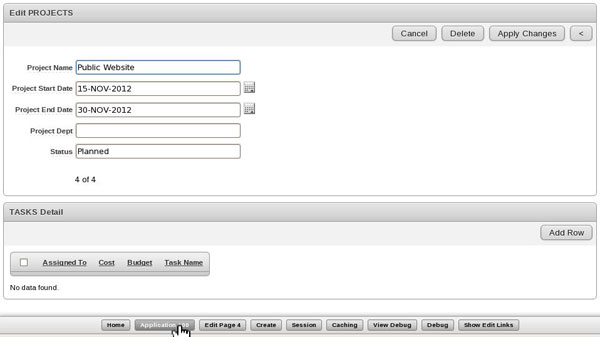 |